解答XP下如何安装win7双系统
- 分类:Win7 教程 回答于: 2019年01月28日 12:45:00
XP系统下该如何安装win7双系统呢?安装双系统的方法其实很简单,大家要是想怎么操作的话,那么小编自然也是会尽力来教大家该如何操作的。那么事不宜迟,现在就来看看小编是如何在XP安装双系统的吧~
最近有朋友问小编关于XP系统下怎么安装win7双系统的方法,然后小编就花了一些时间来了解这个,所以现在就来给大家说说XP系统下安装win7双系统的操作流程。
使用工具:
1、虚拟光驱(LZZ Virtual Drive)
2、NT6快捷安装器
4、NTBootAutofix启动修复软件
3、win764位中文旗舰版(原版wim镜像文件)
xp系统下安装win7双系统图文教程开始:
1,首先我们在xp系统桌面上点击“我的电脑”,然后空出一个盘作为win7系统盘符,首先我们右击win7系统盘符,点格式化,再勾上快速格式化,确定完成格式化此磁盘。

win7电脑图解1
2,使用虚拟光驱(LZZ Virtual Drive)加载win764位中文旗舰版。
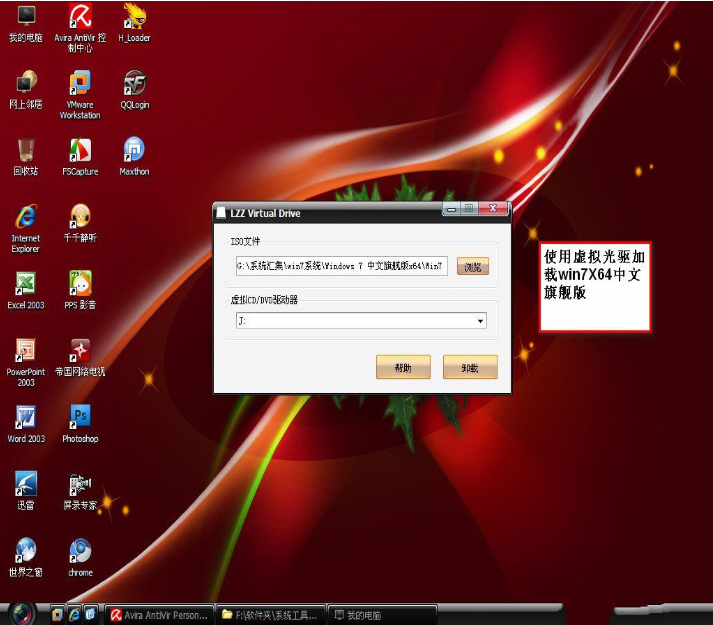
win7电脑图解2
3,打开NT6快捷安装器

xp win7双系统电脑图解3
4,接着打开虚拟光驱(LZZ Virtual Drive)加载下载好的ISO系统镜像。

双系统电脑图解4
5,点击虚拟光驱软件上的“打开”,从虚拟出的光驱盘符中找到“sources”文件夹,找到install.wim文件,然后点击”打开“。

xp win7双系统电脑图解5
6,之前我们教程中使用的是D盘作为win7的系统盘符,所以我们在HT6快捷安装器中的“安装分区“选择D盘。

xp win7双系统电脑图解6
7,然后弹出系统各个版本,这里我们可以任意选择,我们选择专业版吧,也可以选择旗舰版。

双系统电脑图解7
8,所有选项完毕之后,我们点击”开始安装“。

xp win7双系统电脑图解8
9,之后会弹出”请仔细确认以下信息“的对话框,然后我们点击确定即可。

双系统电脑图解9
10,正在展开win映像文件,这时我们只需要耐心等待几分钟哦,进度条显示进度到底就完毕。
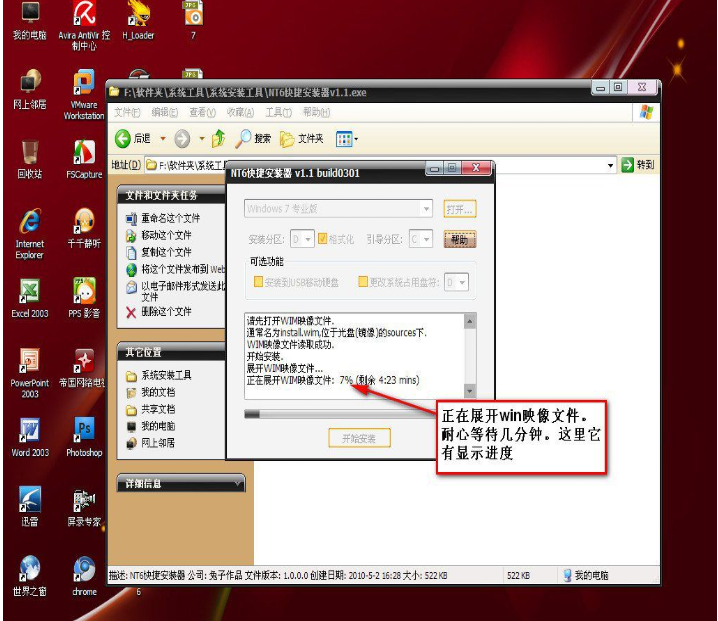
XP电脑图解10
11,完毕之后,会继续弹出一个询问你是否立即重启的对话框,没有其他问题的话就可以点击”是“,之后会重新启动自动安装win7系统了。

XP电脑图解11
12,电脑重启后,就会进行安装解压win7系统,这是“安装程序正在更新注册表设置”画面。
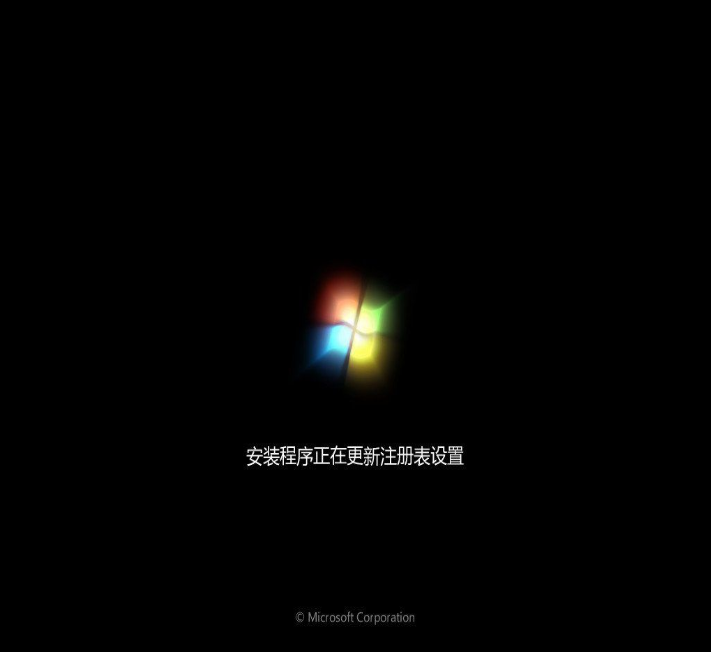
xp win7双系统电脑图解12
13,win7系统正在安扎un个程序正在安装设备。
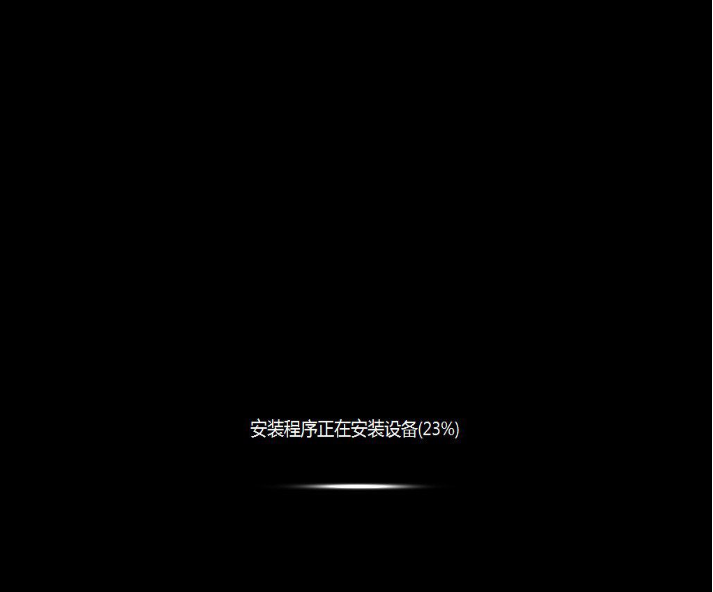
win7电脑图解13
14,等待”安装程序将在重新启动您的计算机后继续“安装完毕之后,这时会进入“windows启动管理器”页面,目前“boot.ini菜单”是xp系统,选择”boot.ini“虽然可以正常进入xp系统,但是感觉这个文字感觉不太美观,我们可以通过在进入win7系统后运行修复启动菜单让它修改名字。
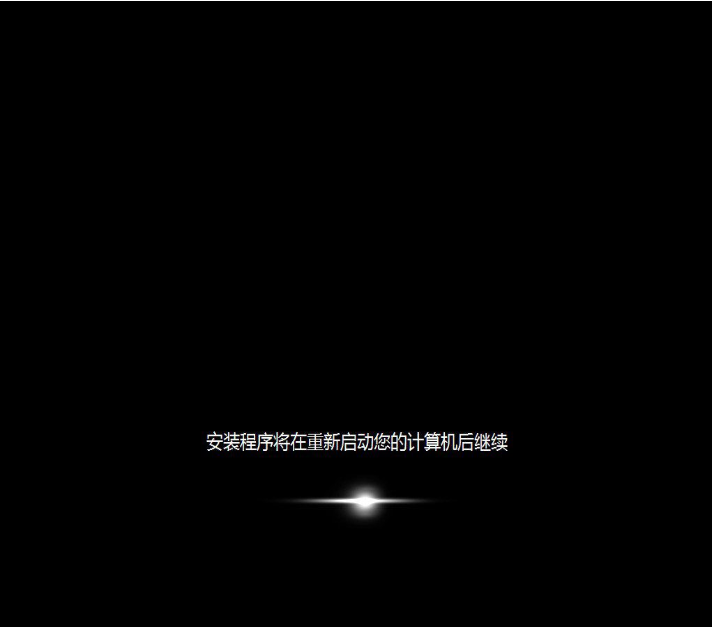
双系统电脑图解14
15,我们选择“windows7”字样进入win7系统中吗,正在准备桌面等待系统完全加载完全。
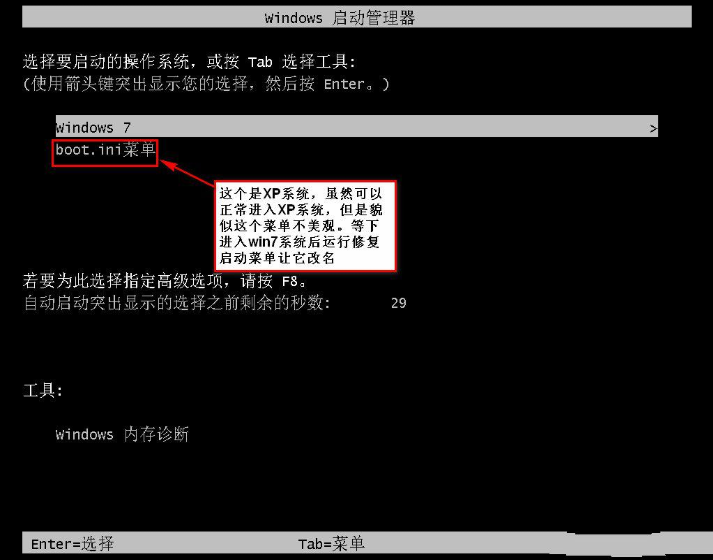
win7电脑图解15
16,进入桌面之后,我们打开下载好的NTBootAutofix启动修复软件,右击选择“以管理员身份运行”。

win7电脑图解16
17,这时我们可以使用NTBootAutofix启动修复软件进行修复了。

win7电脑图解17
18,等待修复完毕后,我们重新启动刚开机的时候一直点按“下方向键”选择即可选择指定系统了。
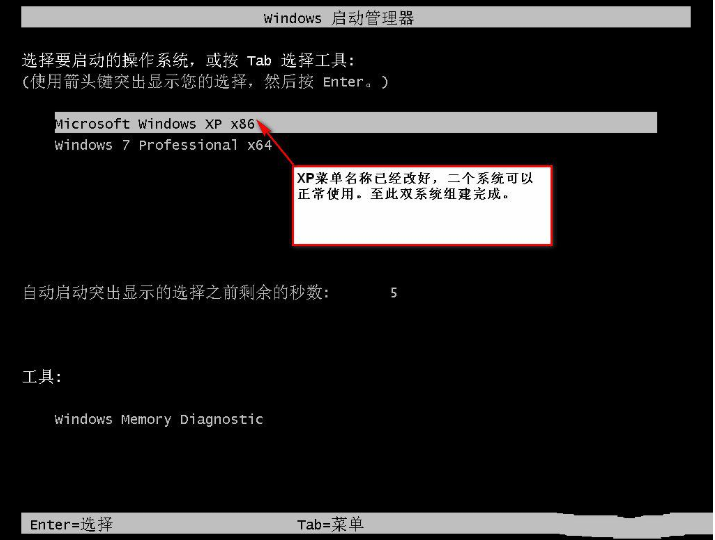
win7电脑图解18
好了,以上陈述就是关于XP下怎么安装win7系统的详细操作流程啦~
 有用
26
有用
26


 小白系统
小白系统


 1000
1000 1000
1000 1000
1000 1000
1000 1000
1000 1000
1000 1000
1000 1000
1000 1000
1000 1000
1000猜您喜欢
- win7 ghost 纯净版系统下载2017/07/15
- 如何在知乎上找到关于重装Win7系统的..2023/11/09
- win7一直转圈无法进入系统2023/01/17
- win7如何给电脑系统还原的方法..2022/12/25
- 华硕笔记本重装系统win72022/09/20
- Win7升级Win10:无缝升级体验,尽享全新功..2024/02/27
相关推荐
- 小编教你设置电脑自动关机..2017/08/17
- 笔记本电脑怎么重装系统windows7的教..2022/01/13
- 虚拟机安装教程win72021/12/10
- 小编详解win7 professional怎么安装..2019/01/17
- windows7旗舰版恢复出厂设置图解..2021/03/07
- 雨木林风win732位安装教程2020/11/17














 关注微信公众号
关注微信公众号



